DVD
- 1. Video zu DVD konvertieren+
-
- 1.2 MP4 zu DVD
- 1.4 VOB zu DVD
- 1.5 M4V zu DVD
- 1.6 AVI zu DVD
- 1.8 MKV zu DVD Mac
- 1.9 MOV zu DVD
- 1.10 MPG zu DVD
- 1.11 VLC zu DVD
- 1.12 MTS zu DVD
- 1.13 VCD zu DVD
- 1.14 WMV zu DVD
- 1.15 Camcorder zu DVD
- 1.16 Premiere zu DVD
- 1.17 Windows Movie Maker zu DVD
- 1.18 Video_TS zu DVD
- 1.20 iMovie zu DVD
- 1.21 iPhone zu DVD
- 1.22 AVCHD zu DVD
- 1.23 Divx zu DVD
- 1.24 Youtube zu DVD
- 1.25 iTunes zu DVD
- 1.26 Minidv zu DVD
- 2. DVD zu Video konvertieren+
-
- DVD in MP4 umwandeln
- 2.1 DVD zu MKV Converter
- 2.2 Free DVD zu MP4 Converter
- 2.3 DVD zu AVI
- 2.4 DVD zu Chromecast
- 2.5 DVD auf Samsung TV abspielen
- 2.6 DVD zu DVD kopieren
- 2.7 DVD zu iTunes
- 2.8 DVD zu ISO
- 2.9 DVD zu Digital
- 2.10 DVD zu DIVX
- 2.13 DVD zu iPad
- 2.16 DVD zu MP3
- 2.17 HDV zu MP4
- DVD in MP4 mit VLC
- 3. DVD Brennprogramm +
-
- 3.1 Kostenlos DVD Brenner Win
- 3.2 Kostenlos DVD Brenner Mac
- 3.3 Beste Toast für Windows
- 3.4 MP4 zu DVD Brennprogramm Mac
- 3.5 MP4 zu DVD Brennprogramm Win
- 3.6 Windows DVD Maker Programm
- 3.7 Video zu DVD Converter
- 3.8 Beste DVD Programme
- 3.9 Gratis DVD Brenner
- 3.10 DVD Maker
- 3.11 DVD auf Windows 10
- 3.13 DVR Converter
- 3.14 MOD Converter für Mac
- 3.15 TOD Converter für Mac
- 3.16 Camcorder zu Windows Movie Maker
- 3.17 Sony Video zu Mac
- 4. Andere DVD Tipps & Tricks +
-
- DVD auf PS4 abspielen
- MakeMKV DVD Ripper
- 4.1 Video_TS abspielen
- 4.2 Video zu DVD komprimieren
- 4.5 DVD zu MKV
- 4.6 Welches Format für DVD Player
- 4.7 MP zu ISO konvertieren
- 4.9 PAL zu NTSC
- 4.10 NTSC zu PAL
- 4.11 DVD-Authoring-Software
- 4.12 Anydvd für Mac
- 4.13 Camcorder auf Computer übertragen
- 4.14 Untertitel in DVD
- 4.15 Cdburnerxp für Mac
- 4.17 Convertxtodvd Alternative
- 4.18 VOB bearbeiten
- 4.19 MOD in iMovie importieren
- 4.20 DVD auf WII abspielen
- 4.21 DVD mit VLC abspielen
- 4.22 MP4 zu DVD Converter Online
- Laden Sie UniConverter herunter, um Videos zu konvertieren:
VIDEO_TS abspielen: Wie kann man VIDEO_TS-Dateien auf PC/Mac abspielen
Viele Menschen möchten Filme oder Videos über Torrents downloaden. Aber beim Download stoßen sie vielleicht auf einen der drei folgenden Dateitypen.
- BUP Datei: VIDEO_TS.BUP
- IFO Datei: VIDEO_TS.IFO
- VOB Datei: VIDEO_TS.VOB
Dabei handelt es sich um die Verzeichnisstruktur für DVD-Filme. Vielleicht wissen Sie nicht, welche Formate ist es eigentlich und wieso Ihrer Media Player es nicht abspielen kann. Haben Sie bereits einmal eine solche Erfahrung gemacht? Dann ist dieser Artikel genau der richtige für Sie. Er erklärt Ihnen ausführlich, was VIDEO_TS-Dateien sind, und wie Sie auf PC/Mac Ihre VIDEO TS abspielen können.
- Lösung 1: VIDEO_TS mit dem UniConverter in andere Formate wie MP4 umwandeln
- Lösung 2: VIDEO_TS mit kostenlosen Online Video Converter konvertieren
- Was ist VIDEO_TS? Erklärung für BUP-, INF-, und VOB-Datei
Lösung 1: VIDEO_TS mit dem UniConverter in andere Formate wie MP4 umwandeln
Ich kann mich auch heute noch an die Frage eines Benutzers in einem Forum erinnern: „Ich habe eine Datei mit dem Namen VIDEO_TS heruntergeladen. Wenn ich darauf doppelklicke, öffnen sich viele weitere VIDEO_TS-Dateien. Ich kann die Dateien weder abspielen noch konvertieren, um eine einzige Datei daraus zu machen. Mir gefällt die Oberfläche meines bisherigen Players, ich möchte also nicht noch einen herunterladen. Kann mir irgendjemand helfen?“
Vielleicht geht es Ihnen ähnlich wie diesem Nutzer: Wenn auch Sie eine VIDEO_TS-Datei in ein kompatibles Format für die Wiedergabe in Ihrem aktuellen Player konvertieren möchten, können Sie einen Video Converter ausprobieren. Für den Windows Media Player können Sie ganz einfach VIDEO_TS zu WMV konvertieren. Für QuickTime empfehlen wir den MOV-Dateityp. Der Inhalt des VIDEO_TS-Ordners lässt sich auch auf eine DVD brennen und kann dann in einem beliebigen DVD-Player abgespielt werden. Daher ist die Konvertierung einer VIDEO_TS-Datei in eine DVD keine schlechte Idee, wenn Sie sie im DVD-Player in Ihrem Auto oder in Ihrem Schlafzimmer abspielen möchten.
 Wondershare UniConverter (früher Wondershare Video Converter Ultimate) - Der beste Video Converter für Windows / Mac (einschließlich Catalina)
Wondershare UniConverter (früher Wondershare Video Converter Ultimate) - Der beste Video Converter für Windows / Mac (einschließlich Catalina)

- VOB (DVD-Video) in MP4, AVI, MKV, MOV und mehr als 1000 weitere Formate und umgekehrt umwandeln.
- MP4 mit 30facher Geschwindigkeit direkt auf DVD brennen, um diese in Ihrem DVD-Player abzuspielen.
- Optimierte Konvertierungsvoreinstellungen für iDVD, iMovie, Final.
- Videos mit erweiterten Videobearbeitungsfunktionen wie Trimmen, Zuschneiden, Hinzufügen von Wasserzeichen, Untertitel usw. bearbeiten
- Videos von YouTube und über 1000 weiteren Video-Sharing-Sites herunterladen.
- Unterstützte Betriebssysteme: Windows NT4/2000/2003/XP/Vista/7/8 und Windows 10 (32bit & 64bit), mac OS 10.15 (Catalina), 10.14, 10.13, 10.12, 10.11 (El Capitan), 10.10, 10.9, 10.8, 10.7, 10.6
Schritt 1 Laden Sie Video_TS in den UniConverter.
Klicken Sie auf den Dateien hinzufügen-Button um MTS oder TS Videos aus Ihrem Ordner am Computer hinzuzufügen oder verwenden Sie einfach Drag-&-Drop, um Ihre MTS oder TS Videos gleich der Dateiliste hinzuzufügen.
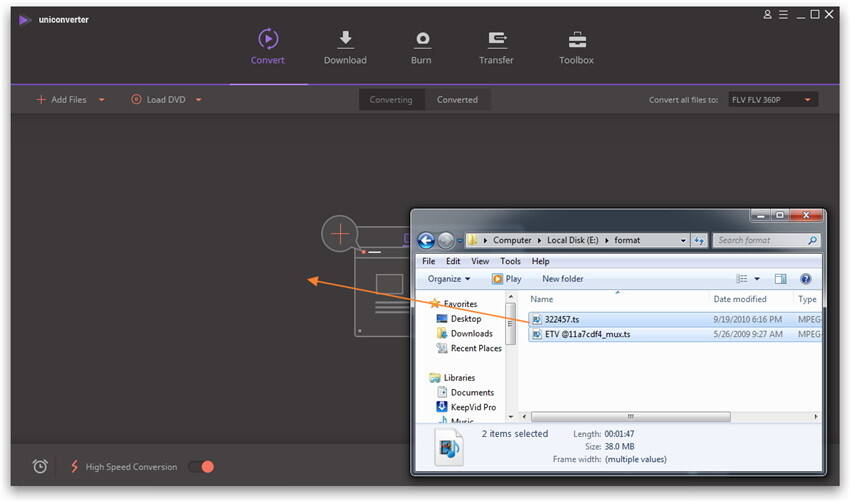
Schritt 2 MP4 als Ausgabeformat auswählen.
Wählen Sie MP4 als Ausgabeformat von der Liste der möglichen Ausgabeformatkategorien aus. Klicken Sie auf das Drop-Down-Symbol bei Alle Dateien konvertieren zu: > Video > MP4 und danach klicken Sie 2 Mal auf die umfangreichen Voreinstellungen.
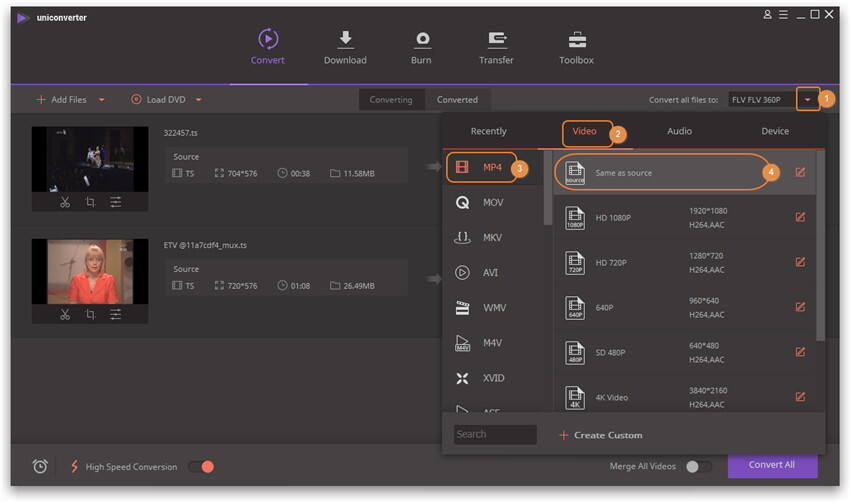
Dieses MTS/TS-Videokonvertierungsprogramm (unterstützt Windows 10) ermöglicht Ihnen Videodateien zu bearbeiten, z.B durch das Kürzen, Schneiden oder Hinzufügen von Spezialeffekten und Wasserzeichen, als auch das Zusammenführen von mehreren Clips in einen. Drücken Sie dafür einfach auf eine der Bearbeitungsschaltflächen unter dem importierten Video, um Ihr MTS- oder TS-Videos individuell zu gestalten.
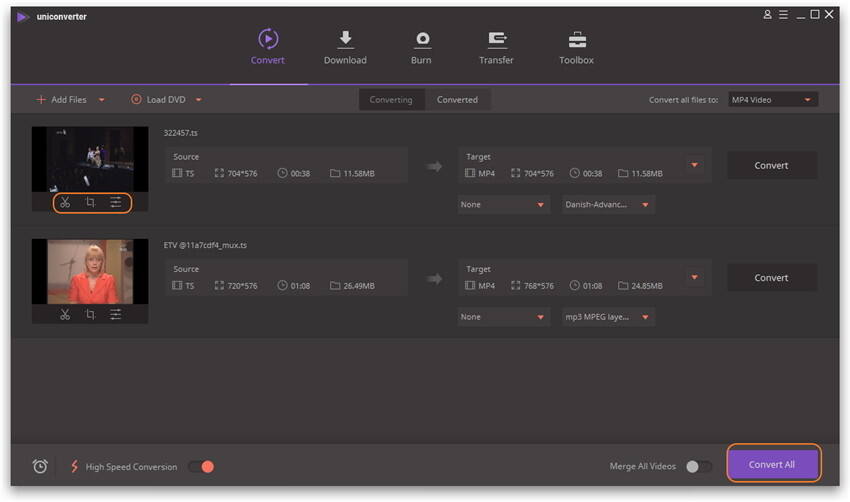
Schritt 3 MTS oder TS Videos in MP4 umwandeln
Nachdem Sie all die Schritte durchgeführt haben, drücken Sie auf den Button Alle konvertieren am unteren rechten Rand, um MTS oder TS in MP4 zu konvertieren. Diese Aufgaben werden schnell und in hoher Qualität durchgeführt. Die Konvertierungsgeschwindigkeit hängt oft von der Größe des originalen Videos und Ihrer PC-Konfiguration ab. Gehen Sie zum Tab Konvertierte, klicken Sie mit der rechten Maustaste auf das konvertierte Video und drücken Speicherort öffnen, um zu den konvertieren Videos zu gelangen. Jetzt sind Sie in der Lage, die konvertierte TS Datei zu abspielen.
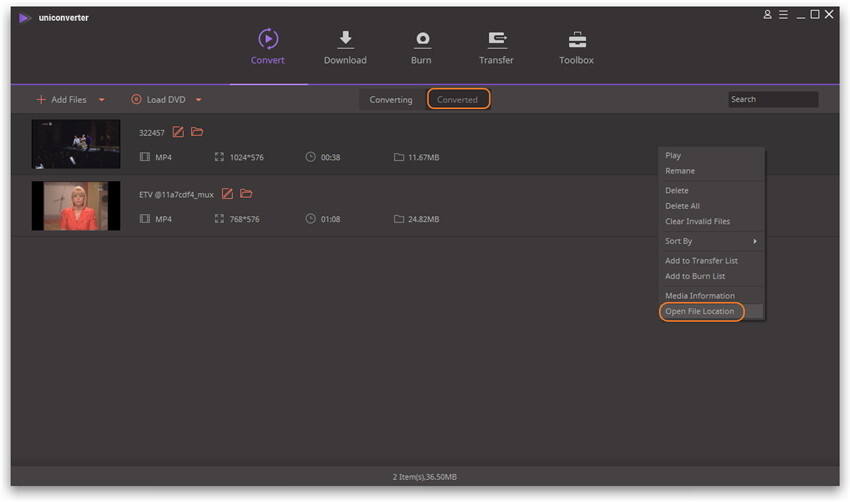
Lösung 2: VIDEO_TS mit kostenlosen Online Video Converter konvertieren
Hier lernen Sie einen schnellen Weg kennen, um Ihr Ziel zu erreichen, ohne eine Software installieren zu müssen. Probieren Sie diesen kostenlosen Online-Videokonverter jetzt aus.
Was ist VIDEO_TS? Erklärung für BUP-, INF-, und VOB-Datei
Bei einer VIDEO_TS-Datei handelt es sich um eine DVD-Ordnerdatei, die hauptsächlich alle benötigten Daten des DVD-Films enthält. Sie enthält insgesamt drei Arten von Dateien: VIDEO_TS.IFO, VIDEO_TS.BUP und VIDEO_TS.VOB.
- VIDEO_TS.IFO Datei: Die Konfigurationsdateien mit Daten wie Menüs, Untertitel, Seitenverhältnis, Sprachen usw.
- VIDEO_TS.BUP Datei: Die Sicherungskopien der Konfigurationsdateien
- VIDEO_TS.VOB Datei: Die eigentlichen Video- und Audiodaten der DVD-Inhalte
Hinweis: Benutzer erhalten in der Regel eine Menge VOB-Dateien, wenn sie eine DVD-Datei konvertieren und möchten diese für die weitere Verwendung in andere Formate konvertieren. Lesen Sie außerdem, wie Sie VOB in MP4 konvertieren.





